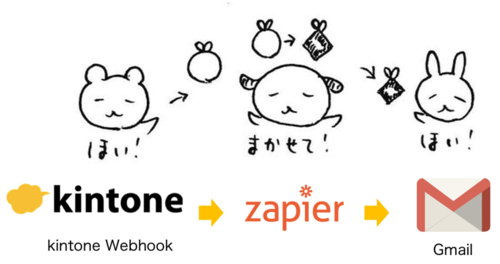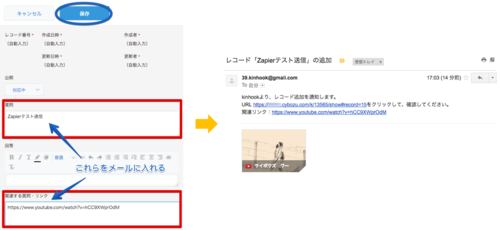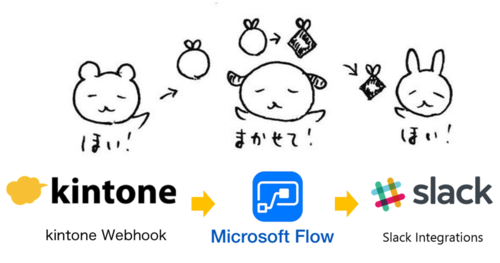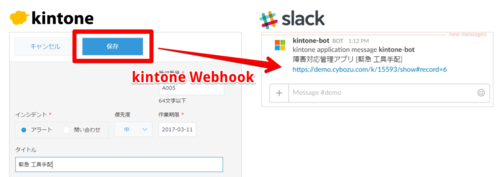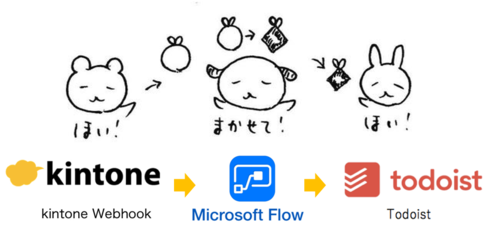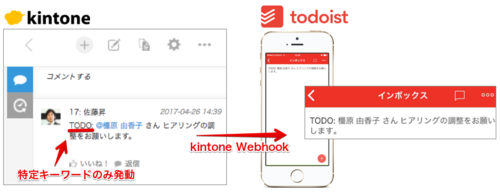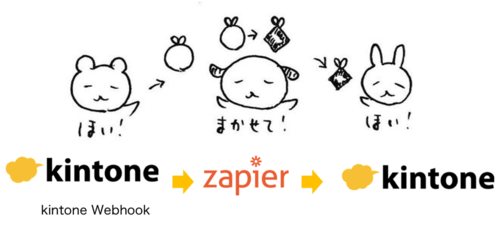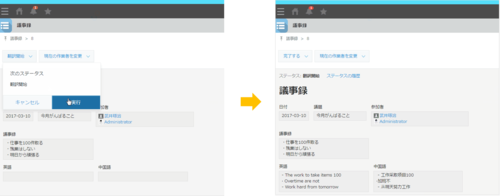Webhook機能、どんな時使うの?利用シーン&設定方法まとめ!
こんにちは!
7月に今年の新人が配属されるのでドキドキしています、入社2年目の恩ちゃんです★
はじめに
今年の2月に実装されたWebhook機能、みなさん使っていますか?
最初は名前だけで、なんか難しい!と思われた方々も、ダン吉さんの「Webhookって何?を子どもでもわかるように描いてみた」この記事をご覧になってWebhookがどういうものなのかについては、理解が深まったのではないかなと思います。
そこで今日は、「Webhook機能を使ってみたいけど、一体どんな時使えばいいの?なんかヒントないの?」と思う方々のために用意してみました、「Webhook機能、どんな時に使うの?利用シーン&設定方法まとめ!」。
早速始めてみましょう♬
シーン1. kintoneのメール通知でレコードの中身もみたい!と思う時
みなさん、普段レコードの追加などがあるとメールに簡単な通知がきて、そこからまたkintoneの画面を開いて、レコードの内容を確認した経験などありませんか?
メールからkintone画面に入るのはそんなに手間ではないけど、メール本文でレコードの内容をさらっと確認できたらいいなーと思う方々、たくさんいらっしゃるかと思います。
こんな時にkintoneのwebhook機能が使えるのです!今回はkintoneとGmailをzapierでつないで、シーン1の悩みを解決してみたいと思います。
仕組み
こちらの仕組み、ダン吉さんの絵をお借りして少しわかりやすく説明してみると、「レコードの追加」の「きっかけ」が発生した時に、kintone(クマさん)がzapier(イヌさん)にデータ(荷物)を投げます。ここまではkintone Webhookの役割で、その後そのデータ(荷物)をzapier(イヌさん)がキャッチして、形を変換してGmail(ウサギさん)になげます。
この流れで、kintoneからGmailにメールを送ることができます。また、zapier側でGmailにkintoneレコードのどのフィールドをメール本文に表示するかを設定することができるので、ここの設定をすることで、Gmailに届いたメールの本文に、レコードの内容も表示することができます。
実際の画面
実際の画面はこんな感じです(画像をクリックすると拡大されます!) ▼
設定の方法
設定方法についてなのですが、kintoneとGmail連携、なんと、完全ノンコーディングで作ることができます。なので、エンジニアではない方でも簡単に作ることができるのです!
細かい設定の部分はcybozu developer networkにある「コーディングなしで超簡単!kintoneのWebhookでGmailに通知する」を見て、ぜひ挑戦してみてください!
シーン2. システムに障害が発生した!担当者にSNSメッセージを送りたい!と思う時
システムに障害が発生して、kintoneの障害対応アプリなどにレコードを追加して担当者に通知を送りました。しかし、今日は担当者が社内にいない!スマホにkintoneアプリも入れてない!となった時、担当者にSNSで直接連絡したいと思ったことはありませんか?
その悩み、kintoneのWebhook機能を活用するこどで、簡単に解決できます!プログラミングしなくても、ちょっとした設定だけで、このような緊急時に担当者のSNSメッセージに直接通知を送ることができるのです!
そこで、今回はkintoneとslackというチャットツールをMicrosoft Flowで連携する方法の紹介です♬
仕組み
ここはシーン1と流れはほぼ一緒で、違う部分は利用するサービスがzapierからMicrosoft Flowに、Gmailからslackに変わった違いくらいなので、詳しい説明は省略しますね!
実際の画面
実際の画面はこんな感じです(画像をクリックしてみてください!)▼
設定の方法
この連携の設定もエンジニアではない方でも簡単に作ることができます!最初ちょこっと出てくる黒い画面が怖いかもしれませんが、心配しなくても全然大丈夫です!コピペ作業だけで設定が可能なので、「kintone Webhook & Microsoft Flowを使ってSlackに投稿する」をみながらゆっくり設定してみてください♪
もちろん、シーン1の設定でGmailをSlackに変更して作成していただいてもオッケーですよ!
シーン3. kintone上で依頼された仕事を、自動で好きなTodo管理ツールに記入させたいと思う時
プロジェクトやチームレベルの共有タスクをkintoneアプリで管理している時、レコードのコメントに「誰かのToDo」とメンションして書いたりすることありませんか?
そこからまた手動で個人のTodo管理ツールに転記していたら、意外と時間取られるなーと思ったことあるかと思います。そんな時も、うちのWebhookちゃんの出番です。
Webhookちゃんを利用して、kintoneとタスク管理ツールTodoistを繋くと、特定のキーワードを含めてコメントを書き込むだけで、自動で好きなTodo管理ツールにTodoを投稿することができます!
仕組み
kintone(クマさん)に特定のキーワードを含めたコメントの書き込みがあったタイミングで、Microsoft Flow(イヌさん)にデータ(荷物)を投げて、Microsoft Flow(イヌさん)がそれを型変換して、今回はtodoist(タスク管理ツール、ウサギさん)に流すイメージです。
この子もシーン①,②と仕組みはほぼ一緒ですが、ポイントは、シーン③は6月のアップデートで追加された「コメントの書き込み」のタイミングを「きっかけ」にしているところです。
実際の画面
実際の画面はこんな感じです(画像をクリックしてみてください!)▼
設定の方法
この連携の設定ももちろん簡単に設定することができます!
この設定でこれからのタスク管理がすごく楽になるかも!と思う方はぜひ、「kintone-Webhook-Microsoft-Flowでタスク管理を効率化」こちらの記事をみながら設定してみてはいかがでしょうか?
この子も、シーン1のzapierを利用してGmailをtodoistに変更することで作れますので、そちらで挑戦するのもありですね♪
シーン4. 言葉は通じないけど、海外拠点の社員さんとレコードを共有したいと思う時
グローバル時代を生きている私たちに、最大の難関は「言葉」ですよね。(←なんだか壮大な始まりですが、何もありません笑) 海外拠点の社員さんと同じレコードを見て話したいのに、共有したいのに、英語とか中国語とか書けない!となった時、ナ・・ナ・・なんと!Webhookちゃん、大活躍です。
Webhookちゃんを利用してzapierと繋くことで、zapierの翻訳機能を通して、kintoneのレコードに登録された内容がワンクリックで翻訳されるのです!
今回はkintoneのレコードにある日本語を好きな外国語に翻訳してkintoneのレコードに置き換えるので、kintoneとkintoneをzapierで連携しちゃいます♬
仕組み
この子も仕組みはいままでの仕組みとほぼ一緒なので説明は省略しますが、ポイントだけさらっと言うと、今回は他の3つのシーンの仕組みと違ってWebhookを発動させるタイミングが「レコードの更新」というところです。また、翻訳はzapier(イヌさん)の翻訳機能を利用して行われています。最後に、翻訳したデータの送り先がほかのサービスではなくkintone(ウサギさん)であることも見どころですね。
実際の画面
実際の画面はこんな感じです(画像をクリックすると拡大されます)▼
設定の方法
今回はコードを書く必要があります...が、どうかご心配なく!cybozu developer networkの方にすでにコード書いてあるファイルは用意されていますので、それをそのままダウンロードして、kintoneに適用するだけです。
詳しい設定方法は「kintone-Webhook-Microsoft-Flowでタスク管理を効率化」こちらの記事をご参照ください(^^♪
最後に
いかがでしたでしょうか?
本日ご紹介させていただいたシーン以外にも、たくさんの利用シーンがあるかと思います。ご自身の業務状況に合わせて、cybozu developer networkの記事を見ながら設定してみながら、是非応用してみてください!
それではまた★
技術者向けサイト
・コミュニティに投稿やコメントしたり、Tips に質問できます。
・API のアップデート情報の通知を受け取ることができます。
・5ユーザー、1年間無償の開発者ライセンスを申し込むことができます。
・Tipsやサンプルの動きを確認できるデモサイトを利用することができます。
・HTTP Client Tool for kintoneを利用することができます。